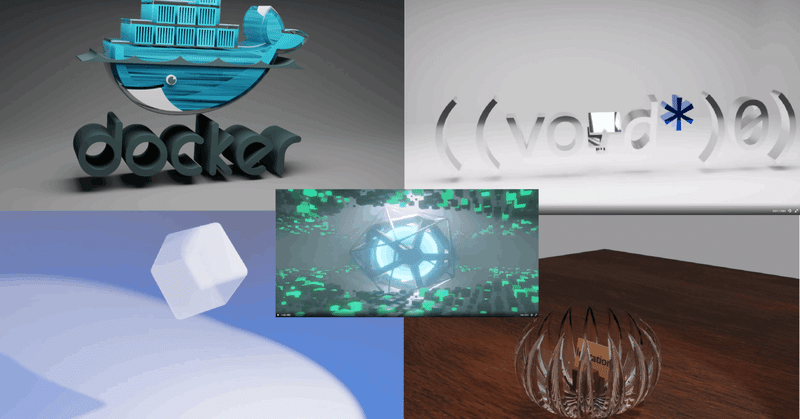
Blenderで描いた3DCGまとめ(その2)
リアルタイムアニメーションを作ったり2Dアイコンを3Dアイコンに装飾したりしたまとめです。
前回は火の玉が飛び回るCGまでのまとめでした。それ以降今日までのまとめです。
2023/2/26投稿(その1)
Docker 3d icon.#blender #Blender3D #b3d #3DCG #docker pic.twitter.com/2JqCzJxSgB
— ((void*)0)💙💛 (@RFR7g9YHJ1m11nY) February 26, 2023
Master PolyfyordのYouTube動画を参考にして、2DのSVGアイコンから3Dアイコンを描いた絵です。SVGをBlenderに取り込むアドオンは標準で付いています。取り込んだあとは、押し出したり、マテリアル設定したりして作ります。このアイコンはDockerと言うコンテナランタイムアプリケーションのものです。ITエンジニアの方ならご存知と思います。
2023/2/26投稿(その2)
Rotating texts rendered by cycles.
— ((void*)0)💙💛 (@RFR7g9YHJ1m11nY) February 26, 2023
It took 90 mins to rendered, though.(T_T)
回転するテキストたち(Cyclesでレンダリング)を掻いてみましたが、レンダリングに90分掛かりました(泣)#blender #Blender3D #b3d #3DCG pic.twitter.com/jOvLq8pZSO
3Dアイコンを描いたあと、参考にした動画の後半でロゴの文字をクルクル回すのもあったので、これは何も見ずに出来そうだな、と思って描いてみました。
Twitterにも書きましたがCyclesでレンダリングして90分くらいかかりました。今思えば、多分Maxサンプリング値が4096とかになってたんだと思います。ガラスっぽい質感はやっぱりCyclesがキレイだな、と改めて感じた瞬間です。
ちなみにやり方を簡単に書くと以下のとおりです。
テキストを追加してフォントや大きさを設定したあと、押し出したりメッシュ化したりします。テキストは一文字ずつ追加します。一個作って複製するのが楽です。
テキスト一つ一つに対応するエンプティ(Plain Axis)を追加して、回転コピー制約をテキストからエンプティに設定します。
一定間隔でエンプティが一回転するようキーフレームを打ちます。
2023/3/4投稿
A cube seeing around itself.
— ((void*)0)💙💛 (@RFR7g9YHJ1m11nY) March 4, 2023
Rendered by cycles engine.#Blender3d #blender #b3d #3DCG pic.twitter.com/QTD4d3XQtm
これもMaster Polyfyordのチュートリアルを参考にしています。キューブがランダムにあちこち見てる様に見えるのは、Autokeyingという機能を使っています。簡単すぎてビックリしました。この先色々使いそうな機能です。
Master Polyfyordのチュートリアルにはグラフエディタを使う場面が良く出てきます。グラフエディタの使い方を知りたい人には一度チュートリアルを見てみることをおすすめします。私でも出来たくらいなので。
動画を作ったあと、サウンドを足したい、ロゴテキストクルクル動画も足したい、と思ったので、前からどのくらいの機能があるのか試したいと思っていた、Clipchamp(Win11標準搭載)を使って動画編集してみました。トランジションを追加したりする機能もついていて、凝ったことをしないならこれで十分な気がします。
2023/3/5投稿
A glass onion.#blender #Blender3d #b3d #3DCG #glassonion pic.twitter.com/d7vwajI5S1
— ((void*)0)💙💛 (@RFR7g9YHJ1m11nY) March 5, 2023
Netflixで観たGlassOnionという映画に触発されて描きました。この日の午前中に観て、その後直ぐに取り掛かった感じです。
玉ねぎが開いていくところがポイントなわけですが、こうやったら出来るかも、と思えるようになった所に自分の上達を感じますね。これもCyclesでレンダーしました。
やり方説明。
UV球を追加して、玉ねぎの葉っぱ(剥ける所)の1枚分を残して削除します。後で複製して玉ねぎを完成するので、360の約数になるような角度でちょん切るのが良いです。
座標設定(正式に何というのかわからなくて適当です)をグローバルからローカルに変更します。位置・ロケーション・スケールもリセットした方が良いと思います。(後者はCtrl + aだったかな)
葉っぱがY軸を中心に回転するようにキーフレームを打ちます。ローカル座標にしてあるのがポイントです。
葉っぱの複製・回転移動を繰り返して、一周して玉ねぎを完成させます。真上から観てやると楽ですね。テンキーの7で真上からのビューになります。
グラスBSDFというマテリアルノードでガラス感を出しています。これは多分Eeeveeだと設定しても効果なしのやつだったような記憶があります。Cyclesが使えるのが嬉しくて使ってしまいましたwww
2023/03/11投稿
SF animation with sound effect.
— ((void*)0)💙💛 (@RFR7g9YHJ1m11nY) March 11, 2023
Sorry if this is too loud.#blender #blender3d#b3d #3DCG #davinciresolve#soundly pic.twitter.com/IPFHaHdh2B
こちらはMaster Ducky 3Dのチュートリアルを参考にしました。というかチュートリアルの通り作ったやつです。これはEeeveeでレンダーしています。
真ん中のグルグルしてる奴らがかっこいいですよね。ここは実はあまり難しくなくて、ICO球を3つ追加してゴニョゴニョしてるだけでした。外側で回っているフレームも元はICO球です。こんなのも出来るんだ、とビックリしました。外側のワイヤーフレームみたいなのどうやってICO球から作るの?と思いますが、簡単でした。
ICO球を追加し分割数を1にする。
ワイヤーフレームモディファイアで修飾する。
簡単ですよね。ビックリです。回転がいい感じになっているのは、X軸とY軸を同時に回転させたり、X軸とZ軸を同時に回転させたりして実現しています。
上下の緑と黒の箱はジオメトリノードで生成しています。正直良くわかってません(汗)カラーランプやノイズテクスチャなんかも使ってます。
カメラがぐるぐる回ってるのは、エンプティとパス(円)を追加して、パスにカメラを追従させ、更にカメラをエンプティ(原点に配置)を追跡する様に設定して、キーフレームを打って一周させています。これはよく使うようになったので、覚えました。
今回はサウンドも追加しています。ハリウッドでも使われていると言うDavinci Resolveの18でトラック編集しています。だいぶ前に別のパソコンにインストールして使ってみたことがありました。映像のプロが使うだけあって私には機能が多すぎて難しく、あまり触っていなかったのですが、今回自宅のBlender用PCとしてグラボ搭載のやつを買ったので、思い出してインストールしてみました。Davinci Resolveも無料で使えます。こんなすごいソフトをタダで!ビックリですよね。この程度の編集にはもったいないですけどwww
サウンド自体はSoundlyという効果音専門のアプリ(プラットフォーム込み)があるのを知って、それを使ってみました。インストールすると起動時にSign Upを要求されるのですが、その画面で無料版を選択してメアドとパスワードを入れれば使えるようになります。以前はYoutubeスタジオから著作権フリーの効果音をダウンロードして動画に入れたりしていました。が、ダウンロードが面倒なので、こちらの方が楽ちんかも知れません。Soundlyの良いところは、動画に追加したい音のトラックとフレーム範囲を選択して、そのままDavinci Resolveにドラッグ出来る所かなと思います。こちらも無料で使えます!
有料のサウンドも中にはありますけど、どうしてもそれを使いたければ課金(多分サブスク)すれば良いと思います。
これを投稿した所、Looks and sounds amazingとコメントを頂き、チュートリアルやっただけなんだよなー(汗)と思いながら、お礼を申し上げました。お褒めに預かるのはやっぱり嬉しいですね❤
まとめ(ChatGPTによる笑)
上の文章をChatGPTに放り込んで要約を依頼したら、以下のような文章が出来上がりました。私が少し編集していますが。
Dockerコンテナのランタイムアプリケーションのアイコンを例にBlenderを使って2DのSVGアイコンから3Dのアイコンを描く方法を紹介しました。
テキストを追加してメッシュ化し、各テキストに対応するエンプティの回転をコピーすることで、テキストをアニメーション化する方法を説明しました。
BlenderのAutokeying機能を使って作成した、ランダムに周りを見渡す立方体を紹介しました。
UV球とCyclesレンダリングを使って開く玉ねぎを描くプロセスを説明しました。
5つ目が出てこなかったので、そこだけ放り込んでみたら以下のような答えが。最後の所が笑えます。
この文章は、Master Ducky 3Dのチュートリアルを参考にして作成された3Dモデルを紹介しています。モデルにはICO球を使用しており、ワイヤーフレームモディファイアを使用して作成されています。また、モデルの回転はX軸とY軸、またはX軸とZ軸を同時に回転させることで実現されています。緑と黒の箱はジオメトリノードを使用して生成され、サウンドはSoundlyというアプリを使用してトラック編集されました。投稿者は、チュートリアルをやっただけであるとコメントしていますが、お褒めの言葉を頂いたときには嬉しかったと述べています。
毎週楽しくモデリングしております。
では。
この記事が気に入ったらサポートをしてみませんか?
